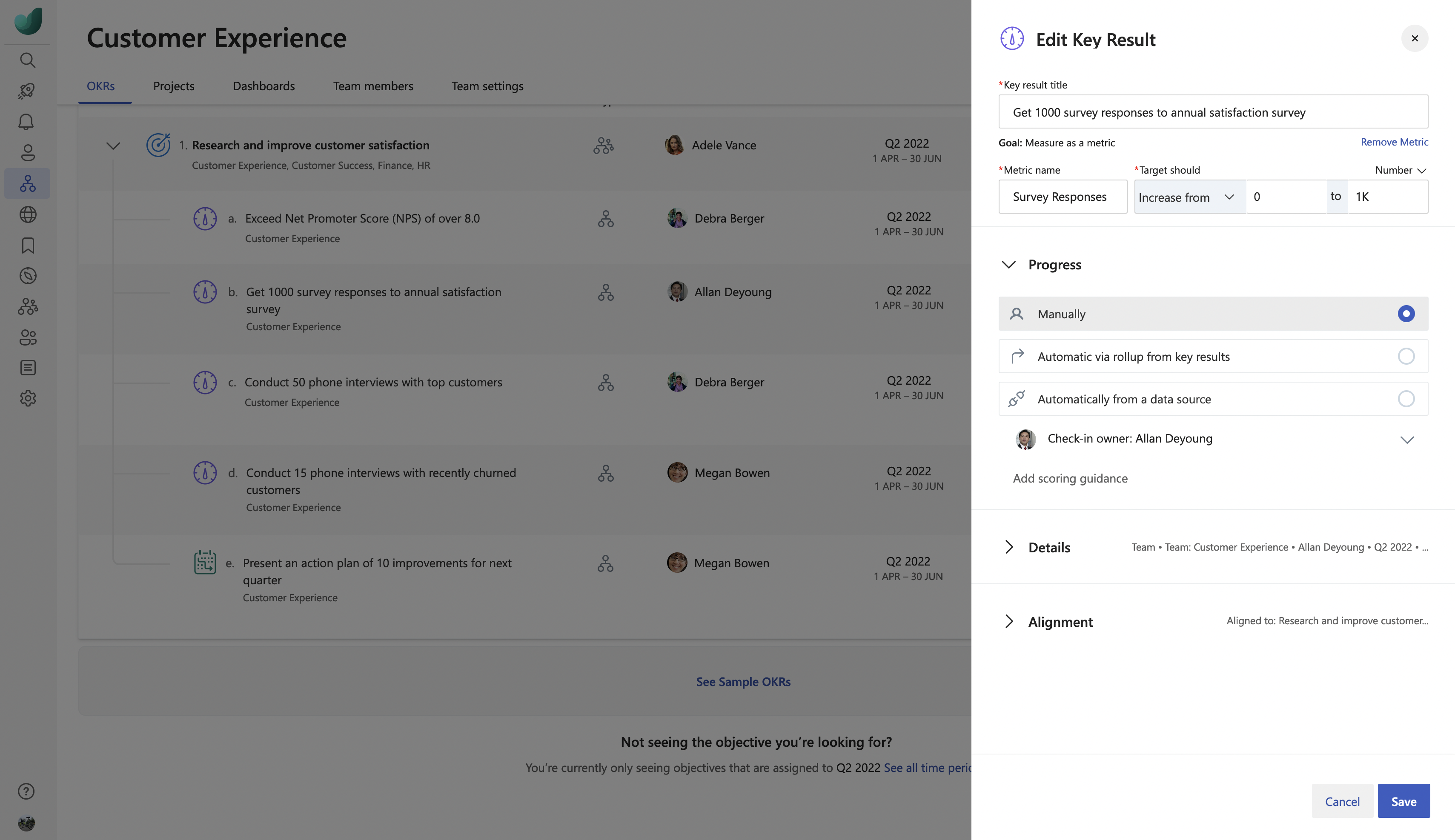Google Sheets 集成
关于 Google Sheets 集成
Viva Goals Google Sheets 集成,可将 KR 链接到 Google Sheet 单元格,以便实时更新进度。
例如,你有一个用于跟踪调查回复的 Google 工作表。 通过实现 Google 工作表集成,可以省去在工作表和Viva Goals之间重复来回更新 KB 进度的麻烦:Viva Goals将同步值,从而节省时间,同时使 OKR 保持最新状态。
所有用户和管理员都可以使用此功能。 管理员可以从管理员仪表板管理集成。
如何启用 Google Sheets 集成
管理员可以按照以下步骤启用此集成:
在边栏中,转到“管理员”并选择“集成”选项卡。
对于 Google 工作表,可以选择 启用 集成。 如果已创建连接,则可以选择 “管理 集成”。
还可以从同一部分禁用集成:转到 “更改 ”,然后从下拉列表中选择“ 禁用集成 ”。
对于管理员:如何将 Google Sheets 连接到Viva Goals帐户
以管理员身份启用集成后,需要从 Google Sheets 配置页配置 Google Sheets 连接。
选择“ 新建连接”,然后登录到 Google 帐户。
允许Viva Goals访问以下范围 a。 查看并下载所有 Google Drive 文件 b. 查看、编辑、创建和删除所有 Google 工作表电子表格
注意
请注意,由于 Google Sheets 缺少读取驱动器文件的精细范围,Viva Goals需要访问扩展的范围,如步骤 3 中所述。 Viva Goals除了从 Google Drive 或共享驱动器中读取这些文件外,无法管理 Google Drive 文件。
输入连接的名称。
可选择与组织中的其他用户共享此连接。 选择“下一步”以启动并运行此集成。 可以随时编辑保存的连接。
Viva Goals允许使用多个 Google 工作表进行连接。 选择“ 新建连接” ,从另一个工作表中提取数据。 按名称区分这些连接。 当用户将 OKR 与 Google Sheets 数据链接时,这些名称会显示给其他用户。
如何使用 Google Sheets 集成并将 Google Sheets 连接到 OKR
配置连接后,下一步是将 OKR 链接到 Google 工作表。
创建或编辑密钥结果时,请 从数据源中选择“自动”。 在下拉菜单中,选择“ Google 工作表”。
如果已创建连接,或者管理员与你共享了连接,则会自动选择该连接。 仅当尚未创建或共享连接时,Viva Goals才会提示创建新连接。
选择要使用的 电子表格 ,后跟要链接到指标的单元格的 工作表、 列和 行号 。
选择“ 下一步” 以保存密钥结果。
如何禁用 Google Sheets 集成
管理员可以随时禁用 Google Sheets 集成:转到“集成”部分中的“Google Sheets”,然后选择“管理”。 在 “Google 工作表配置” 页上,转到“ 更改 ”下拉列表,选择“ 禁用”,然后确认。